组织成员角色说明
在本指南中,我们将介绍如何在您的企业合同内的工作区中管理成员角色,以使职责与组织需求保持一致。
了解您的组织设置
您的组织设置可概览所有成员和工作区。请按照以下步骤查看和管理成员角色:
登录您的 Framer 账户并进入仪表板。使用工作区选择器选中相应的工作区。
点击左侧边栏中的设置。
进入组织设置,打开成员标签页以查看组织内的所有成员。
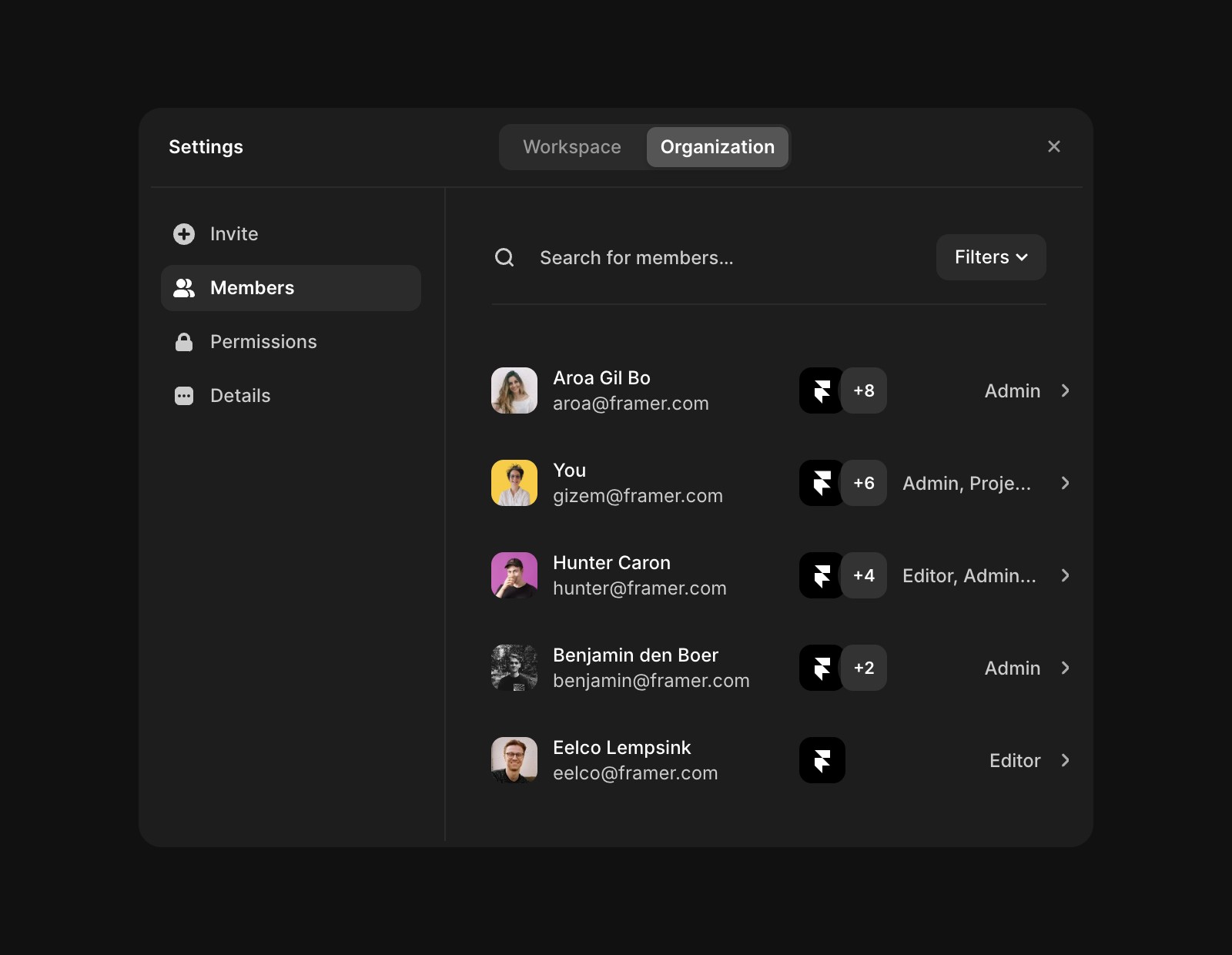
点击任意成员以查看其详细信息,例如最近活跃日期以及在各个工作区中的角色。
如需将成员从某个工作区移除:
点击该成员在该工作区中的角色。
选择从团队中移除。
如需调整访问权限级别,请前往特定的工作区设置。
在工作区设置中调整角色
您可以在工作区设置中直接调整角色。
登录您的 Framer 账户并进入仪表板。使用工作区选择器选中相应的工作区。
点击左侧边栏中的设置。
在工作区设置中打开成员标签页,以查看该工作区的所有成员。
使用筛选功能查看具有特定角色的成员。
点击某用户的角色以:
授予权限(例如编辑者访问权限)。
将该成员从工作区中移除。
了解角色与权限
每个角色都有相应的权限和访问级别。要有效分配或调整角色,请参考我们的帮助文章《成员、角色与权限》中的详细说明。
如果您遇到任何问题或需要进一步协助,可通过我们的联系页面联系 Framer 支持团队。